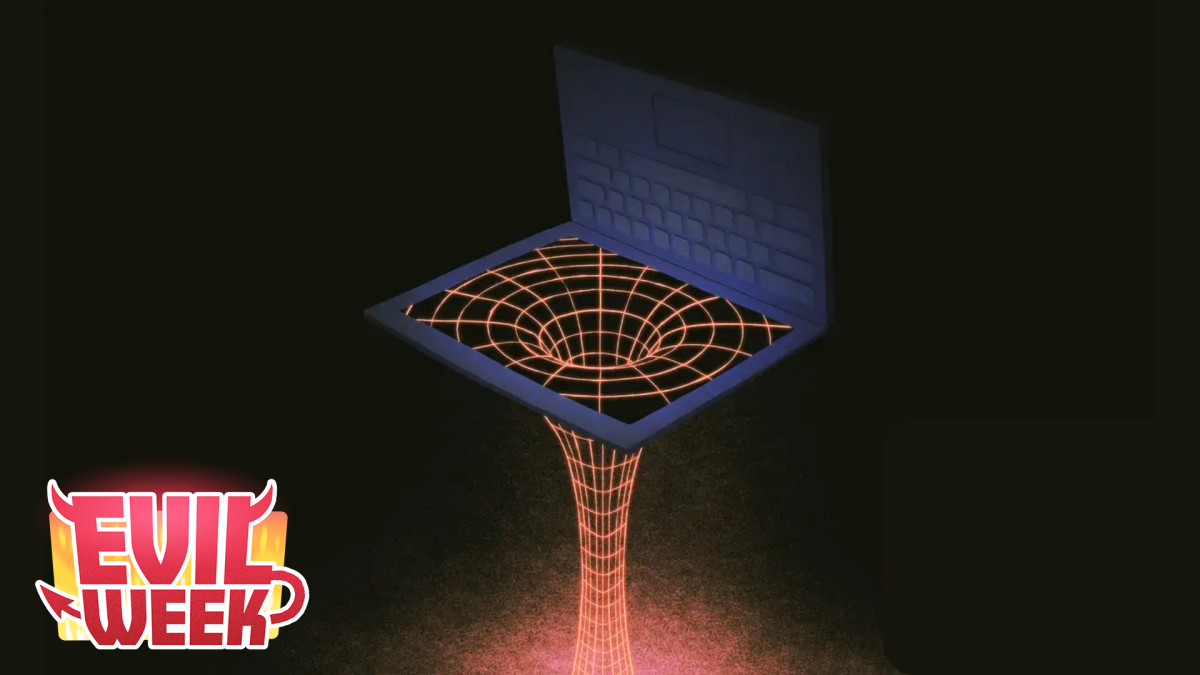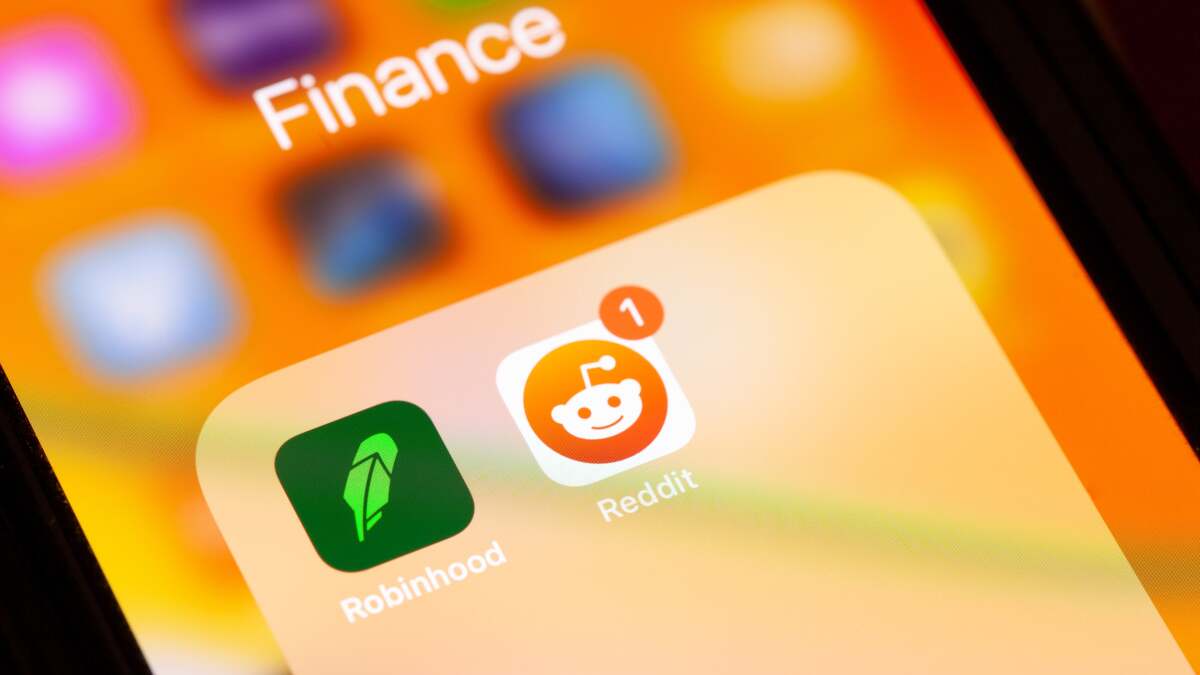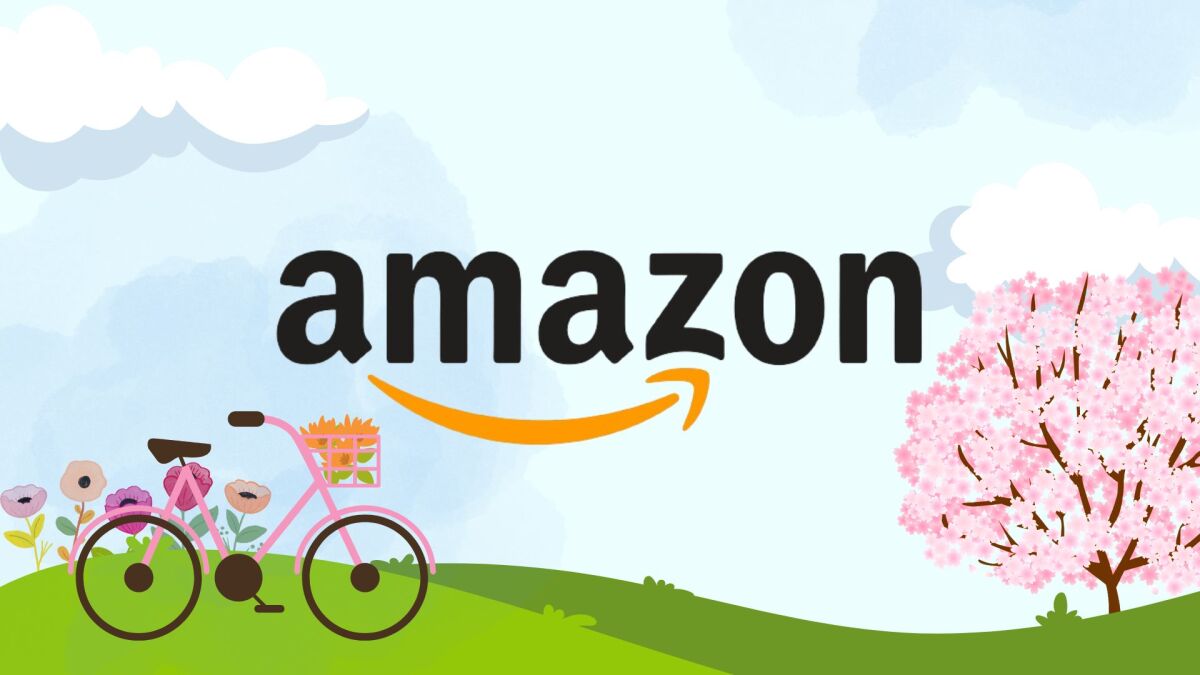信用:粘贴
您可能每天使用计算机将某些文本、链接或图像从一个地方复制并粘贴到另一个地方数十次。 你可能连想都没有想过。 也就是说,直到出现问题,或者你正在做的事情需要你一遍又一遍地做。
如果您需要将多个内容从一个地方复制到另一个地方,或者习惯于放错三十分钟前复制但忘记粘贴的链接,那么您需要一个剪贴板管理器。 剪贴板管理器是一种在您正在使用的任何程序的后台运行的工具,并记录您最近复制的所有内容(尽管它会自动忽略密码等私人和安全数据)。
如果您放错了链接,您可以在剪贴板管理器中找到它并快速再次复制。 一旦剪贴板中有多个条目,您就可以执行其他有用的功能,例如将它们组合在一起或基于其他剪贴板条目创建模板。 您甚至可以在平台之间同步剪贴板。
根据您的需求的复杂程度,您可以使用简单的剪贴板管理器,或提供其他选项的管理器。
Windows 提供内置剪贴板历史记录

左:Windows 11 剪贴板历史记录 | 右:同上剪贴板管理器 图片来源:卡莫什·帕塔克
Windows 10 和 11 附带了自己的基本剪贴板历史记录工具; 尽管它在 Windows 11 上看起来更好,但两者的工作原理相同。 启用该功能从设置>系统>剪贴板>剪贴板历史记录。 然后,使用视窗+V键盘快捷键可打开一个浮动面板,您将在其中看到最近复制到剪贴板的文本列表。
您可以单击某个条目将其粘贴到文本中,然后单击“固定”按钮将该条目固定到顶部。 但就是这样——无法合并条目,也没有模板或自动化支持。
最好的剪贴板管理器视窗
Windows 剪贴板历史记录工具非常好用。 但它不是剪贴板管理器。 为此,您需要使用第三方工具。 而且不乏选择。
同上:Ditto 是一个轻量级、免费、开源的剪贴板管理器。 最后一点很重要,因为剪贴板管理器将看到您复制的所有内容,因此它需要安全。 单击 Ditto 图标将打开您最近的所有剪贴板条目的列表。 双击条目将其复制到剪贴板。 您可以配置它将存储的条目数量和存储时间,并使用“组”功能将多个剪贴板条目合并在一起。
1剪贴板:这是基于开源技术构建的免费通用应用程序的另一个绝佳选择。 它适用于 Windows 和 Mac,并且可以使用 Google Drive 在平台之间安全地同步剪贴板的内容。 虽然它非常适合这个目的,但它没有做太多其他事情——这里没有分组或自动化选项。
剪辑剪辑:如果您正在寻找高级用户选项,ClipClip 就是您的最佳选择。 将项目复制到剪贴板后,您可以使用此应用程序对项目进行分组、保存、组织和合并。 还有很棒的搜索功能、拖放功能和云同步。
Mac 上最好的剪贴板管理器
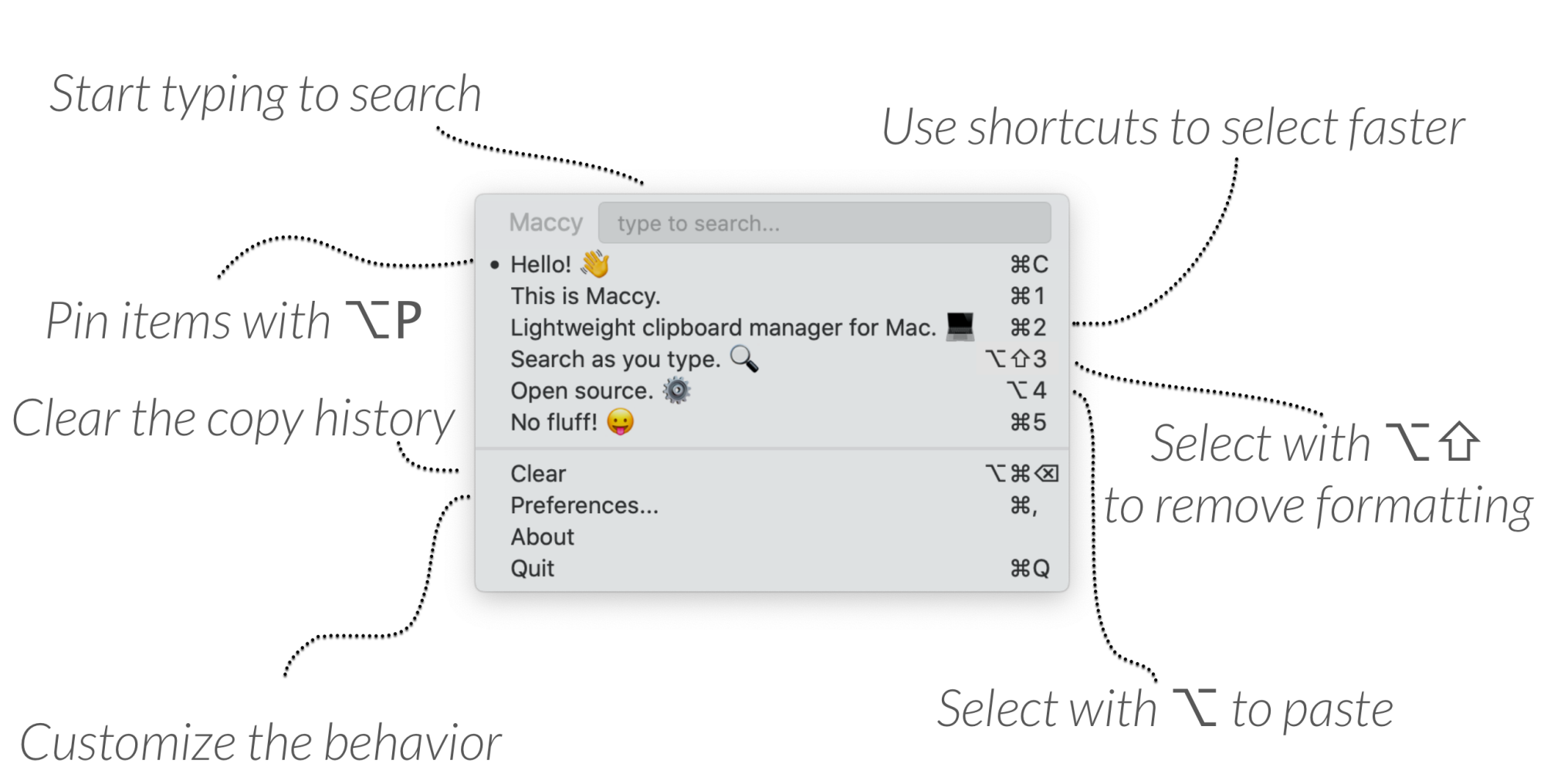
图片来源:梅西百货
Mac 没有提供内置剪贴板管理器,但它可以说拥有设计最佳的第三方选项。 以下是一些需要考虑的因素。
粘贴:Paste 是 Mac 上的可视化剪贴板管理器。 它从屏幕底部弹出,并具有颜色编码设计。 您可以固定常用条目,并将多个条目分组在一起。 该应用程序可免费使用两周,然后需要每年 14.99 美元的订阅费。
复制剪辑:想要一个免费、简单的剪贴板管理器吗? CopyClip 非常基础。 它位于菜单栏中,其下拉菜单显示所有最近的剪贴板条目的列表。
麦西:Maccy 是一个轻量级、基于键盘的剪贴板管理器,可以将其视为 Spotlight,但用于剪贴板管理。 使用键盘快捷键打开它,在剪贴板中搜索所需的文本,然后按 Enter 键立即粘贴文本。 该应用程序也是开源的,因此安全专家可以验证它没有在幕后做一些不正当的事情。 它的成本为 9.99 美元,但生产力的提升是值得的。